10 puissants modèles de gestion de projet Excel pour le suivi
Added 2018-10-11
Les modèles de gestion de projet sont un ingrédient essentiel pour reproduire des projets réussis. Avec les modèles gratuits de Microsoft Excel , vous pouvez transformer vos simples feuilles de calcul en puissants outils de gestion de projet. <
Dans cet article, vous trouverez quelques-uns des modèles de gestion de projet et de suivi de projet Microsoft Excel les plus utiles et les plus gratuits que vous souhaitez utiliser pour votre prochain projet.
Dans cet article:
- Modèles de gestion de projet Microsoft Excel
- Modèles de gestion de projet tiers pour Excel
- Gestion des modèles Microsoft Excel
Modèles de gestion de projet Microsoft Excel
Jetons un coup d’œil aux meilleurs modèles de gestion de projet Microsoft Excel.
Remarque: Nous couvrons ici les modèles natifs et tiers. Pour rechercher les modèles de feuille de calcul Excel préinstallés, ouvrez Excel et recherchez le mot clé correspondant dans le répertoire. Nouveau écran de document. Si vous êtes déjà dans Excel, allez à Fichier> Nouveau pour faire apparaître la recherche de modèle. Vérifier la Gestion des modèles Microsoft Excel section ci-dessous pour plus de détails.
Modèles de chronologie de projet Excel
Excel est livré avec plusieurs calendriers et modèles de diagramme de Gantt fournis par Microsoft, mais il intègre également les modèles de Vertex42, l’une des ressources tierces les plus populaires pour les feuilles de calcul.
1. Calendrier du plan de travail
Le modèle de calendrier du plan de travail convient à un projet de base comportant plusieurs phases. Lorsque vous entrez vos données dans la feuille de calcul, la feuille de route est mise à jour automatiquement.
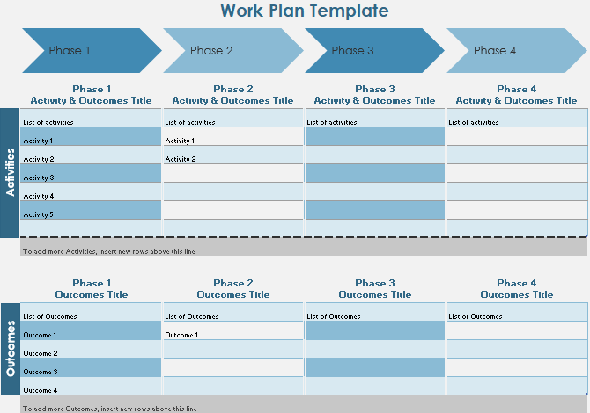
Ce modèle est livré pré-installé avec Microsoft Excel 2016.
2. Diagramme de Gantt de suivi des dates
Avec ce modèle, vous pouvez créer un diagramme de Gantt complet avec un minimum d'effort. Entrez simplement chaque tâche, avec une description, à qui elle est assignée, un pourcentage pour indiquer les progrès, une date de début et les jours alloués jusqu'à l'achèvement.

Ce modèle est un Microsoft Excel par défaut.
3. Calendrier et tâche du calendrier
Si vous souhaitez intégrer des jalons dans un calendrier de base, ce modèle fourni par Vertex42 est idéal. Il combine les meilleurs éléments d’un diagramme de Gantt, c’est-à-dire la visualisation du flux de tâches, avec des jalons planant au-dessus de la chronologie. Il suffit de remplir les tableaux respectifs pour renseigner le visuel.

Vous pouvez trouver ce modèle en effectuant une recherche dans Excel.
Modèle de plan de projet Excel
4. Diagramme de Gantt simple
Lorsque vous recherchez des modèles de plan de projet dans le référentiel de modèles d’Excel, vous trouverez principalement différentes variations de diagramme de Gantt, y compris ce diagramme de Gantt simple de Vertex42. Ce qui le distingue du diagramme de Gantt ci-dessus est l'inclusion des phases du projet.

Ce modèle est inclus dans Microsoft Excel.
5 Modèle de planificateur d'événement
Un plan de projet n’est pas vraiment quelque chose que vous avez généralement mis en place dans Excel. Mais si votre projet est assez simple, comme la planification d’une fête, un modèle solide d’une page qui répertorie les tâches essentielles et vous permet de définir un calendrier et un budget est tout ce dont vous avez besoin. Ce modèle d'Office Templates Online est un bon début.
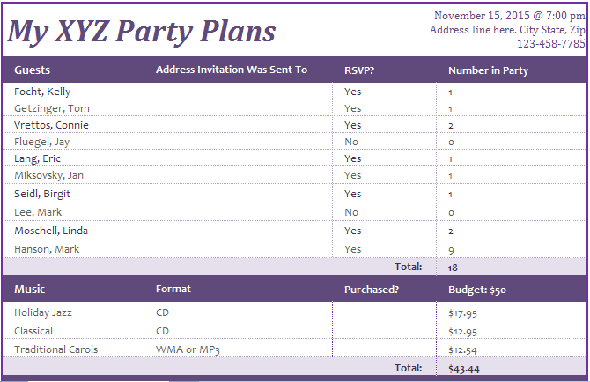
Modèle de suivi de projet Excel
Une recherche de traqueur fera apparaître un mélange insensé de modèles de tableurs Excel personnels et professionnels pour le suivi. Vous pouvez affiner votre recherche en sélectionnant les catégories associées à la tâche de gestion de projet que vous traitez.
6. Suivi des coûts par activité
Ce modèle de suivi peut vous aider à obtenir un aperçu des coûts directs, indirects, généraux et administratifs du produit.

7. Modèle de suivi de projet
Ce modèle Vertex42 est essentiel si vous gérez plusieurs clients, projets et / ou produits livrables différents. Il combine les détails du projet, les dépenses, les statuts de tâche et les dates d'échéance.
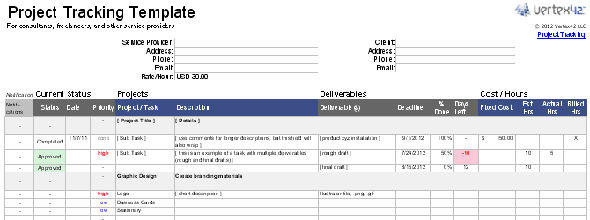
Modèles de plan d'affaires
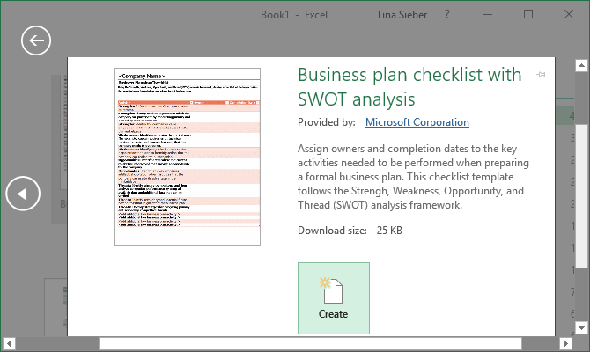
Vous trouverez les modèles Microsoft Excel suivants:
- Frais de démarrage
- Liste de contrôle du plan d'affaires
- Liste de contrôle du plan d'entreprise avec analyse SWOT
Rechercher des modèles en ligne
Impossible de trouver le modèle de gestion de projet exact dont vous avez besoin dans Excel? Faites appel à une ressource en ligne tierce pour une plus grande sélection de modèles de tableurs Excel. Nous recommandons les sites suivants.
Vertex42
Ce site Web contient quelques excellents modèles de gestion de projet pour Microsoft Office 2003 et versions ultérieures. Le site note que ses modèles sont principalement liés à la planification de projet. Tout ce qui est plus compliqué peut nécessiter Microsoft Project ou un autre logiciel de gestion de projet.

Sur le page dédiée à la gestion de projet , vous trouverez une liste de documents utiles, comprenant notamment:
Chaque page contient un aperçu rapide de ce que fait le modèle, un ou plusieurs modèles, ainsi que d'autres astuces et astuces pour l'outil de gestion de projet correspondant. C’est une excellente ressource pour les gestionnaires de projets en herbe.
TidyForm
TidyForm propose une sélection respectable de modèles de gestion de projet Microsoft Excel. Les catégories les plus populaires sont listées sur la page d'accueil. Si vous ne trouvez pas immédiatement ce dont vous avez besoin, passez au Affaires section ou essayez la fonction de recherche.

Lorsque vous faites défiler la liste vers le bas d’une section, vous voyez une liste des catégories populaires et des catégories associées. Cela peut être utile lorsque vous essayez de trouver le bon modèle.
Nous recommandons les pages suivantes:
Gestion des modèles Microsoft Excel
Voyons d’abord les modèles que vous avez déjà installés dans Microsoft Excel. Aux fins de cette démonstration, w Nous avons utilisé Excel 2016, mais la procédure est similaire dans Microsoft Office 2013 et Office 2019.
Défauts
Lorsque vous démarrez Microsoft Excel, la première fenêtre que vous voyez contient un champ de recherche pour les modèles en ligne. Lorsque vous partez d’un classeur existant, accédez à Fichier> Nouveau pour arriver à la même vue.

Microsoft Excel est livré avec une sélection de modèles pré-installés. Ils sont répertoriés sous le champ de recherche. Vous pouvez épingler vos favoris en cliquant sur le symbole correspondant en bas à droite de la liste.

Recherchez en ligne d'autres modèles de projets
Le moyen le plus rapide de trouver le type de modèle dont vous avez besoin est de le rechercher. Une fois que vous lancez une recherche, par exemple pour le terme projet , vous verrez également les catégories de modèles énumérées à côté des modèles qui correspondent à votre recherche.

Affinez votre recherche
Une fonctionnalité intéressante est que vous pouvez affiner votre recherche en sélectionnant plusieurs catégories. Cela vous aide à exclure les modèles pouvant correspondre à votre mot clé, mais pas à la catégorie souhaitée. En revanche, vous constaterez peut-être que le modèle idéal n’est pas disponible dans Microsoft Excel.

Prévisualiser et créer votre modèle
Lorsque vous cliquez sur un modèle, vous obtenez un aperçu avec une brève description de ce qu’il fournit. Vous pouvez également épingler le modèle à partir de son aperçu. le symbole se trouve en haut à droite.

Pour télécharger et utiliser un modèle, cliquez sur le bouton Créer bouton qui ouvrira un nouveau classeur Microsoft Excel avec le modèle prérempli.





